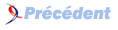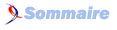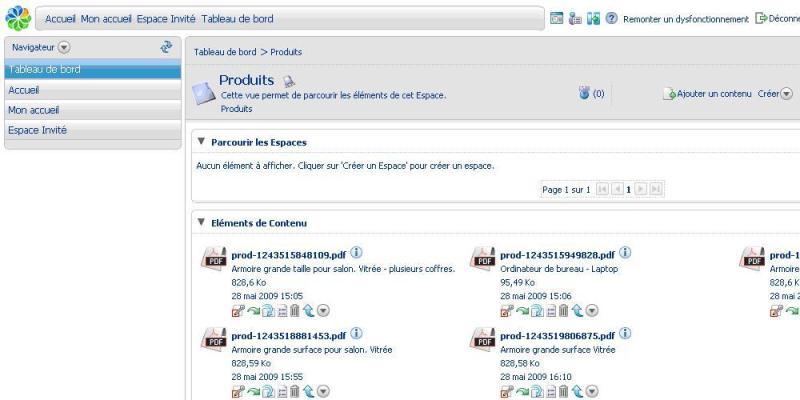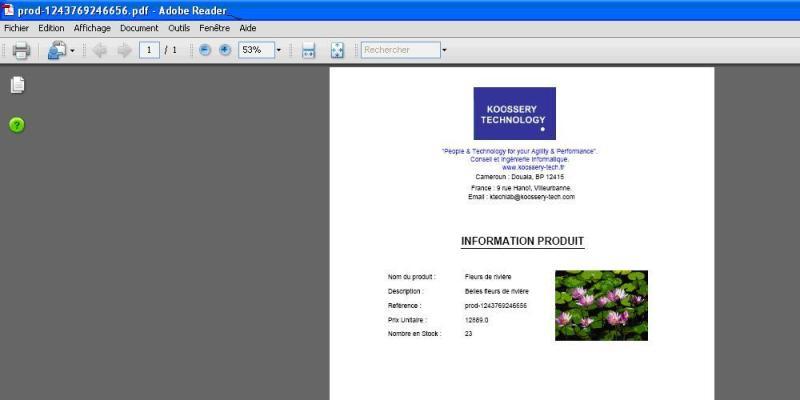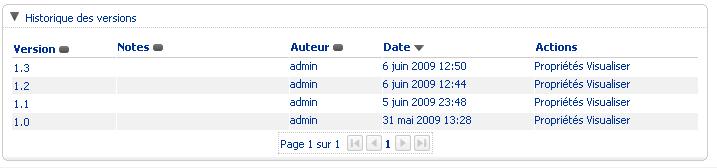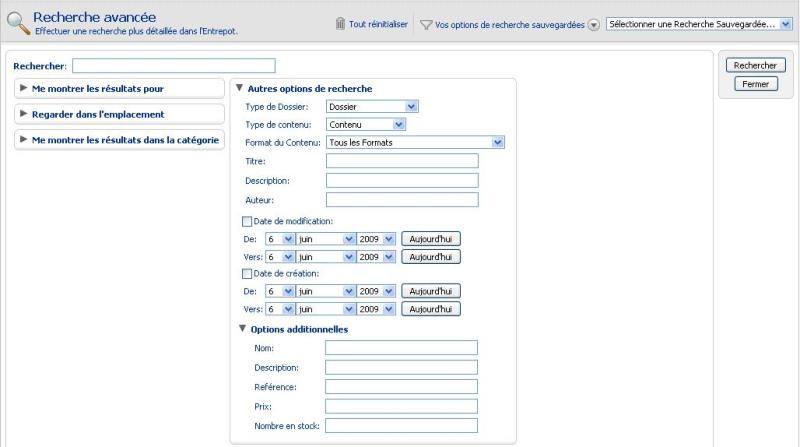VII. EXÉCUTION : CRÉATION, RECHERCHE FULL-TEXT, MODIFICATION, VERSIONNING▲
VII-A. Création d'une fiche produit▲
Allons dans notre page d'accueil (panneau de gauche de la page d'accueil) et plaçons-nous dans le dossier dédié au stockage du contenu des produits pour créer un nouveau produit. Puis allons dans le groupe de menu 'Créer' et cliquons 'Nouveau Produit'
La page de création des produits apparaît :
Après avoir saisi les informations sur un produit, appuyez sur le bouton 'OK' pour l'enregistrement. Les informations vont être traitées par Jasper report et un document PDF va être généré et stocké dans le dossier consacré aux fiches produits. La figure ci-dessous montre les fiches de produits créées dans le dossier « Produits ».
Vous pouvez consulter les documents en ligne en cliquant directement dessus. La figure ci-dessous montre un document PDF d'un produit :
VII-B. Modification et versionnage d'une fiche produit▲
Pour modifier une fiche de produit, il suffit de cliquer sur l'icône de modification de la fiche du menu contextuel du nœud représentant le document. Pour enregistrer vos modifications, cliquez sur le bouton OK du Dialog de modification. Du fait que nous avons pris le soin de greffer l'aspect 'versionnable' sur le type de contenu 'product:product', le système de GED Alfresco va créer une nouvelle version du document.
VII-C. Historique des versions d'une fiche produit▲
Pour voir les versions d'une fiche produit, il suffit d'afficher les détails du document (cliquez sur « visualiser les détails » dans le menu contextuel du document) et rendez-vous à la section « historique des versions ». Vous pouvez ainsi télécharger une version antérieure ou revenir sur elle.
VII-D. Recherche d'une fiche produit : 'recherche full-text'▲
La plateforme Alfresco fournit un composant UI qui permet de faire la recherche full-text d'un document. La recherche se fait en s'appuyant sur le contenu et sur les propriétés. Le composant est configuré dans le fichier de configuration du client web à partir de l'élément « advanced-search ». La figure ci-dessous montre la configuration du composant de recherche pour la recherche full-text d'un document de type « product:product ».
<config evaluator="string-compare" condition="Advanced Search">
<advanced-search>
<content-types>
<type name="product:product"/>
</content-types>
<custom-properties>
<meta-data type="product:product" property="product:name" />
<meta-data type="product:product" property="product:description" />
<meta-data type="product:product" property="product:ref" />
<meta-data type="product:product" property="product:prize" />
<meta-data type="product:product" property="product:stock" />
</custom-properties>
</advanced-search>
</config>
Nous pouvons remarquer que nous avons spécifié à travers l'élément « content-types » le type de l'entité des produits. Ceci permet de spécifier à la plateforme que la recherche doit être faite sur les documents de ce type.
Dans la configuration du composant search, nous avons spécifié que la recherche d'une fiche produit peut se faire sur : le titre, la description, le prix, le stock et la référence.
En plus de ces critères, Alfresco permet aussi par défaut de rechercher un contenu en se basant sur l'auteur, la date de modification, le type de dossier, le type de contenu et le format de contenu.
La figure ci-dessous montre un exemple de recherche d'une fiche produit contenant le mot « fleur ».
Nous saisissons le mot « fleur » dans la description et clic sur le bouton 'rechercher'. La figure ci-dessous affiche le résultat :